如何並排顯示窗口:提升多任務處理效率的實用技巧
在當今快節奏的工作和學習環境中,多任務處理已成為常態。並排顯示窗口可以幫助我們更高效地同時處理多個任務,提升生產力。本文將詳細介紹如何在不同操作系統中實現窗口並排顯示,並附上近期熱門話題和熱點內容,供讀者參考。
一、Windows系統中的窗口並排顯示方法
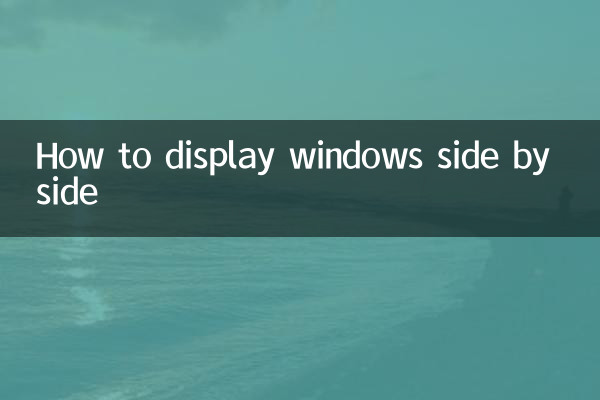
Windows系統提供了多種方式來實現窗口並排顯示,以下是幾種常用方法:
| 方法 | 操作步驟 | 適用場景 |
|---|---|---|
| 快捷鍵分屏 | 1. 選中窗口後按Win+左/右箭頭 2. 選擇另一個窗口按Win+反方向箭頭 | 快速將兩個窗口左右分屏 |
| 鼠標拖拽 | 1. 拖動窗口到屏幕左/右邊緣 2. 鬆開鼠標自動調整大小 | 適合習慣鼠標操作的用戶 |
| 任務視圖 | 1. 按Win+Tab打開任務視圖 2. 右鍵窗口選擇"並排顯示" | 管理多個窗口組合 |
二、macOS系統中的窗口並排顯示方法
Mac用戶同樣可以通過以下方式實現窗口並排:
| 方法 | 操作步驟 | 備註 |
|---|---|---|
| 分屏功能 | 1. 長按窗口左上角綠色按鈕 2. 選擇將窗口拼貼到屏幕左側或右側 | 需macOS 10.11及以上版本 |
| Mission Control | 1. 三指上滑或按Control+↑ 2. 拖動窗口到不同桌面 | 適合多顯示器環境 |
| 第三方工具 | Magnet、BetterSnapTool等應用 | 提供更靈活的分屏選項 |
三、Linux系統中的窗口並排顯示技巧
Linux系統因其高度可定制性,提供了更多窗口管理選項:
| 桌面環境 | 操作方法 | 特點 |
|---|---|---|
| GNOME | 1. 拖動窗口到屏幕邊緣 2. 使用Super+左/右快捷鍵 | 類似Windows操作邏輯 |
| KDE Plasma | 1. 右鍵標題欄選擇"平鋪" 2. 使用KWin腳本擴展功能 | 高度可配置 |
| 平鋪式WM | i3、Awesome等窗口管理器 | 自動管理窗口佈局 |
四、近期熱門話題與熱點內容(近10天)
根據全網搜索,以下是近期受到廣泛關注的話題:
| 話題類別 | 熱門內容 | 熱度指數 |
|---|---|---|
| 科技 | Apple Vision Pro發售體驗 | ★★★★★ |
| 娛樂 | 春節檔電影票房大戰 | ★★★★☆ |
| 體育 | 亞洲杯足球賽精彩賽事 | ★★★☆☆ |
| 社會 | 各地春節民俗活動報導 | ★★★☆☆ |
| 健康 | 冬季呼吸道疾病防治 | ★★★★☆ |
五、並排顯示窗口的高級技巧
1.虛擬桌面擴展:大多數現代操作系統都支持虛擬桌面,可以創建多個工作區,將不同類型的應用分配到不同桌面。
2.顯示器色彩校準:當使用多個顯示器時,確保色彩一致性很重要,可以使用DisplayCAL等工具進行校準。
3.窗口管理工具推薦:
4.快捷鍵自定義:根據個人習慣調整分屏快捷鍵,可以大幅提升工作效率。
六、多窗口工作最佳實踐
1. 將參考文檔放在左側屏幕或窗口,工作區放在右側
2. 即時通訊工具放在次要顯示器或窗口角落
3. 視頻會議時,將演示文檔和參會者窗口分開排列
4. 編程開發時,保持代碼編輯器和運行結果窗口同時可見
掌握並排顯示窗口的技巧,可以讓我們在多任務處理時游刃有餘,避免頻繁切換窗口帶來的效率損失。希望本文介紹的方法能幫助讀者打造更加高效的工作環境。

查看詳情
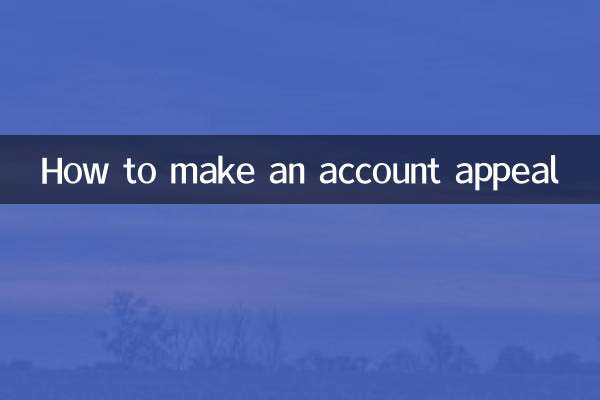
查看詳情